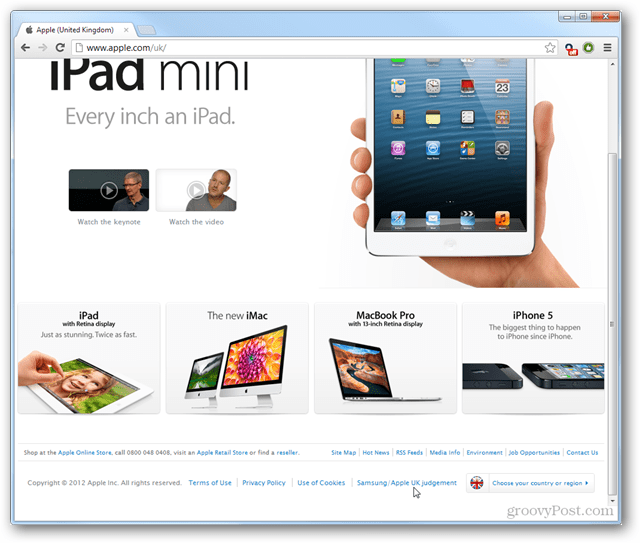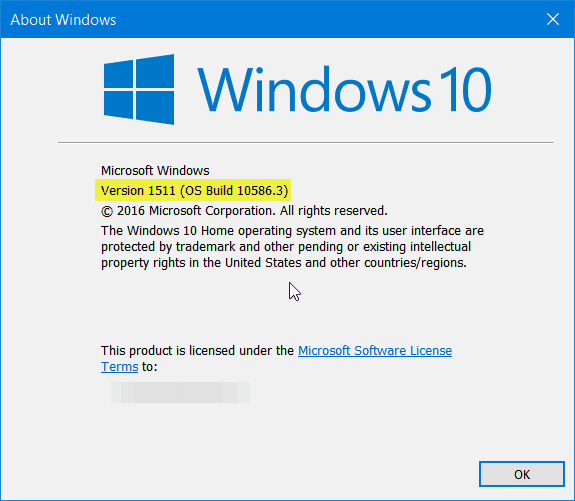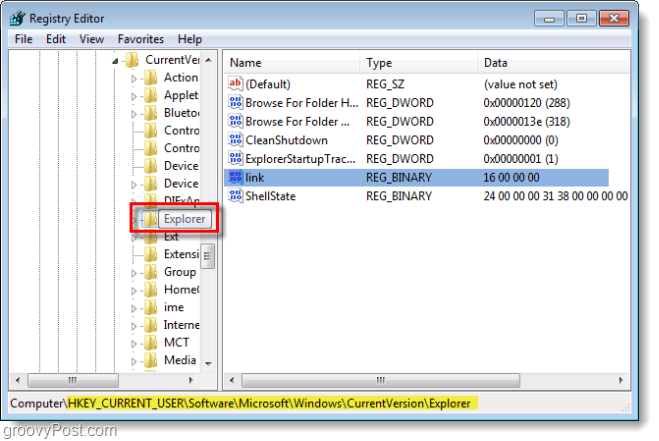Cum să gestionați parolele cu browserul Edge în Windows 10
Microsoft Ferestre Din 10 Microsoft Edge / / March 18, 2020
Microsoft își îmbunătățește browserul Edge într-un ritm rapid, cu funcții noi puternice. Dar trebuie să știți elementele fundamentale precum gestionarea parolelor.
Microsoft adaugă continuu noi funcții în browserul său Edge. De fapt, v-am arătat o parte din noi îmbunătățiri care vin la Edge venind la Windows 10 Actualizare Creatori, care urmează să fie lansat publicului în luna aprilie.
Dacă sunteți nou pentru Windows 10 și browserul Edge, ar trebui să cunoașteți și caracteristicile sale fundamentale. La fel ca și alte browsere web moderne, Microsoft Edge vă permite să salvați și să gestionați parolele site-ului.
Gestionați parolele site-ului Web în Edge
- Asigurați-vă că Edge este setat să-și amintească parolele selectând butonul Mai multe din colțul din dreapta sus; este pictograma elipsis (…).
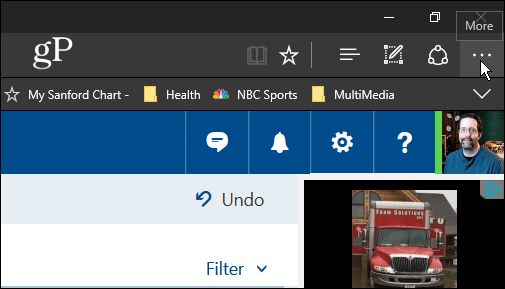
- Capul spre Setări> Vizualizare setări avansate și defilați în jos spre Confidențialitate și servicii secțiune și porniți Oferta pentru salvarea parolelor.
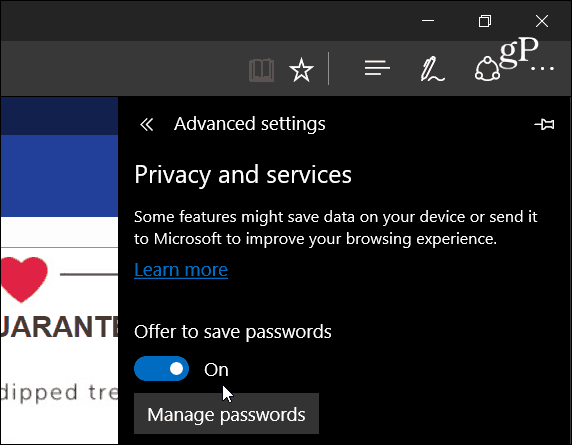
- Acum accesați un site web care necesită o parolă și introduceți datele de autentificare pentru a vă autentifica. În partea de jos a ecranului va apărea un cadru care vă întreabă dacă doriți ca Edge să salveze parola; faceți clic pe Da.
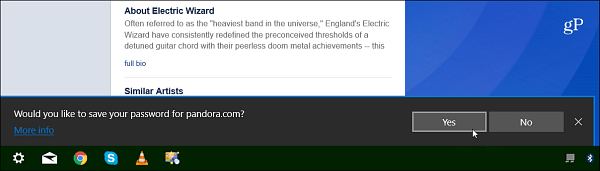
- Selectează Gestionați parolele buton (de sub comutator pentru a activa salvarea parolei) pentru a vedea o listă de site-uri pe care le-ați setat pe Edge. De aici puteți edita parola unui site făcând clic pe ea. Pentru a șterge o parolă, treceți pe site-ul din listă și faceți clic pe butonul X pe drumul cel bun.
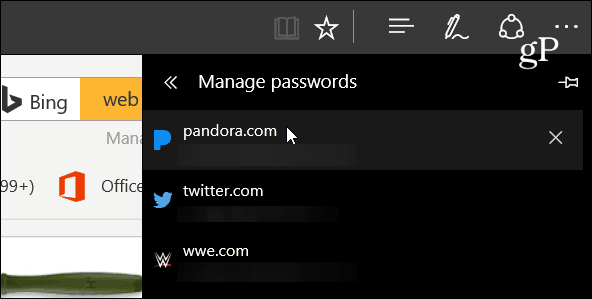
- Puteți șterge, de asemenea, toate parolele salvate într-o singură picătură în Sterge istoricul de navigare secțiune. Mergi la Setări> Ștergeți datele de navigare> Alegeți ce să ștergeți și verificați opțiunea Parole. Acest lucru va opri Edge de la introducerea automată a parolelor atunci când vizitați pagina de conectare a unui site.
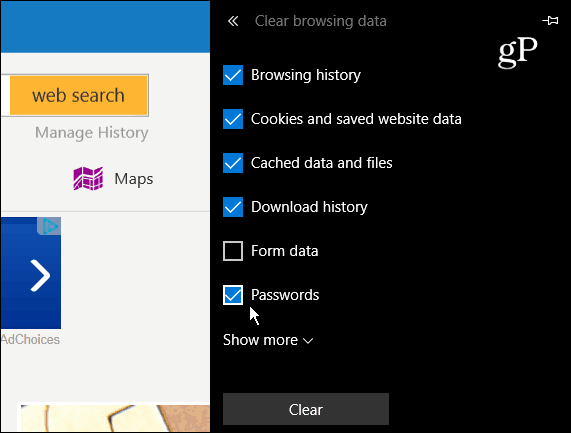
- De asemenea, puteți vedea parolele în appletul panoului de control numit Credential Manager. Pentru a ajunge la ea, trebuie doar să atingeți tasta Windows și tip:manager de acreditari și selectați rezultatul în partea de sus.
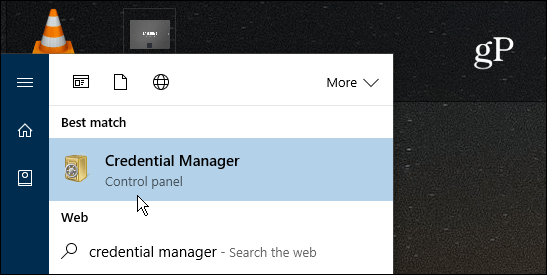
- Selectați Credențe web și veți găsi fiecare cont în listă. În timp ce parolele sunt criptate, puteți face clic pe butonul Spectacol link pentru a-l vedea. Cu toate acestea, vi se va solicita mai întâi introducerea parolei contului dvs. Windows. Aceasta este ca o parolă principală care este necesară la manageri terți precum LastPass sau alte browsere Firefox.
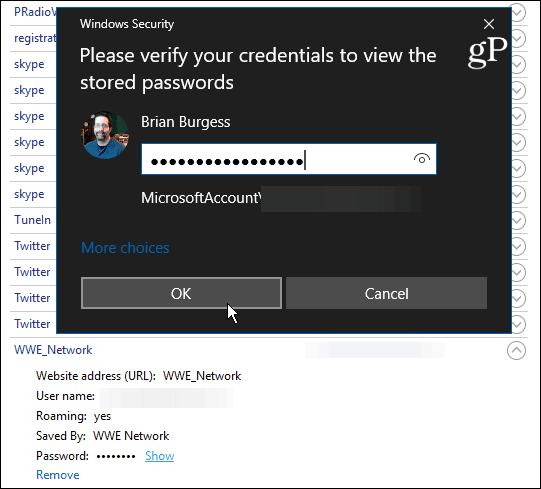
Rezumând
Deși este extraordinar că poți gestiona parolele cu Edge, dacă te preocupă securitatea (în special pe un PC partajat), este posibil să vrei să iei în considerare un instrument terț, cum ar fi 1Password sau LastPass in schimb.
Și cel mai important, asigurați-vă că activați Verificare în doi pași la fiecare serviciu online care îl acceptă. Pentru mai multe detalii, consultați: Ghid de autentificare cu doi factori - asigurați-vă viața online.
Pentru mai multe sfaturi grozave cu privire la păstrarea conturilor dvs. online, asigurați-vă că consultați următoarele articole:
- Cum să creezi o parolă puternică ușor de reținut
- Faceți-vă parolele mai puternice: lecții de la un lăcătuș
- Parolele sunt rupte: există o modalitate mai bună de autentificare
Și tu? Indiferent dacă utilizați Edge sau nu, cum vă gestionați parolele site-ului și le păstrați în siguranță? Lasă un comentariu mai jos și anunță-ne.